Hinzufügen von Musik oder Audio zu Windows Live Movie Maker
Das Erstellen eines Videos oder einer Diashow mit Ihrem Windows 7-Computer kann viele Anweisungen enthalten. Wenn Sie über Microsoft Powerpoint verfügen, können Sie möglicherweise nur eine Folge von Folien erstellen, in denen die Bilder angezeigt werden, die Sie anzeigen möchten. Dies ist eine durchaus akzeptable Lösung für viele Menschen, bietet jedoch keine Lösung, wenn Sie ein Video erstellen möchten. Glücklicherweise kann jeder mit Windows 7 ein Videobearbeitungsprogramm namens Windows Live Movie Maker kostenlos herunterladen. Die Programmoberfläche ist sehr benutzerfreundlich und Sie verfügen über eine Reihe von Tools, mit denen Sie fast alles tun können, was Sie benötigen, einschließlich des Hinzufügens eines Songs, einer Audio- oder Musikdatei zu Ihrem Video.
Wie füge ich Musik hinzu, um Maker zu bewegen?
Wenn Sie dies noch nicht getan haben, können Sie diesen Artikel lesen, um zu erfahren, wie Sie das Windows Live Movie Maker-Programm herunterladen und installieren.
Sobald das Programm auf Ihrem Computer installiert ist, können Sie mit dem Hinzufügen von Ton zu Ihrem Video in Windows Live Movie Maker beginnen.
Starten Sie Windows Live Movie Maker, indem Sie unten auf dem Bildschirm auf die Schaltfläche Start klicken, auf den Link Alle Programme und dann auf die Option Windows Live Movie Maker klicken.
In der Mitte des Fensters befindet sich ein Link mit der Aufschrift Klicken Sie hier, um nach Videos und Fotos zu suchen . Klicken Sie auf diesen Link und doppelklicken Sie dann auf die Videodatei, zu der Sie Ihre Musik- oder Audiodatei hinzufügen möchten. Sie müssen diese Sounddatei jedoch noch nicht auswählen.

Klicken Sie oben im Fenster auf die Registerkarte Startseite und dann im Abschnitt Hinzufügen des Menübands auf das Symbol Musik hinzufügen. Wenn Sie versuchen, Musik an einem bestimmten Punkt in Ihrem Video einzufügen, sollten Sie zuerst diesen Punkt im Video auswählen, dann auf den Dropdown-Pfeil rechts neben dem Symbol Musik hinzufügen klicken und am aktuellen Punkt Musik hinzufügen auswählen Option stattdessen.

Doppelklicken Sie auf die Musik- oder Audiodatei, die Sie Ihrem Video hinzufügen möchten. Dadurch wird über Ihrem Video ein grünes Banner hinzugefügt, auf dem der Name der Audiodatei angezeigt wird. Außerdem wird oben im Fenster eine Registerkarte "Musikwerkzeuge" hinzugefügt.
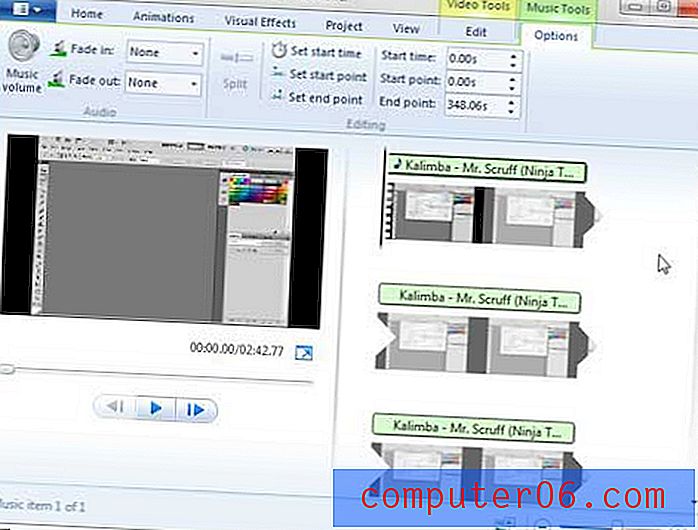
Klicken Sie auf die Registerkarte Musikwerkzeuge, um die Optionen in der Multifunktionsleiste zu ändern. Mit diesen Optionen können Sie ändern, wie die Musik Ihrer Videodatei zugeordnet ist. Sie können beispielsweise die Lautstärke der Musik anpassen, sie ein- oder ausblenden lassen und den Start- und Endpunkt des Songs ändern.
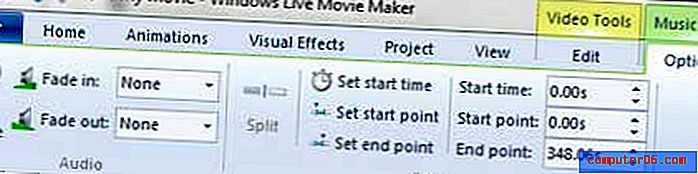
Wenn Sie mit der Bearbeitung Ihres Videos fertig sind, klicken Sie auf die blaue Registerkarte Movie Maker in der oberen linken Ecke des Fensters. Wenn Sie der Meinung sind, dass Sie irgendwann Änderungen am Video vornehmen möchten, wählen Sie die Option Projekt speichern . Wenn das Video fertig ist und Sie es nur in einem Format ausgeben möchten, das Sie ins Internet hochladen oder mit anderen teilen können, wählen Sie mit der Option Film speichern das gewünschte Ausgabeformat aus.



